Wie schon bekannt wurde vor 2 Wochen das SP1 veröffentlicht. Da ich mich schon lange auf Dynamic Memory freue, habe ich natürlich sofort unseren Hyper-V R2 Cluster upgedatet, und möchte euch hier die Schritte zeigen. Vorher gilt natürlich zuvor die Änderungen des SP1 zu lesen, und ein Backup der Umgebung anzulegen, aber das kennt ihr ja :–). Wer Infos zum SP1 benötigt, findet diese hier – https://www.techguy.at/2011/03/01/sp1-fr-windows-server-2008-r2-und-windows-7-die-fakten/
In meinem Beispiel besteht der Cluster aus 2 Hosts mit den Namen LNZ-HVH01 und LNZ-HVH02. Wie bei jedem Update welches am Host installiert wird, müssen wir diesen zuvor von seiner Last befreien, und alle VM’s verschieben. Entweder jeder VM einzelner per Live Migration auf den freien Host 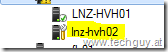 verschieben, oder den Host per VMM in den Wartungsmodus versetzen. In unserem Beispiel wird zuerst der Host mit dem Namen LNZ-HVH02 upgedatet, diesen habe ich in den Wartungsmodus geschickt.
verschieben, oder den Host per VMM in den Wartungsmodus versetzen. In unserem Beispiel wird zuerst der Host mit dem Namen LNZ-HVH02 upgedatet, diesen habe ich in den Wartungsmodus geschickt.
Die Installationsdatei des SP1 entweder per Netzlaufwerk zugänglich machen, oder auf den Host kopieren. Zuvor sollten wir unserem Cluster noch sagen, das der Host ein Update installieren möchte, und somit nicht zur Verfügung steht, dies macht ihr mit folgenden Powershell Kommando.
PS> Suspend-ClusterNode -Name LNZ-HVH02 -Cluster LNZ-HVC01
oder in der Failovercluster-Manager mmc mit einem Rechtsklick auf den Knoten und “Anhalten”
Dies wird generell empfohlen, damit der Cluster nicht versucht diesen Node zu benutzen, obwohl er gar nicht zur Verfügung steht.
Also mit RDP auf den LNZ-HVH02 Host verbinden, ins Verzeichnis mit dem SP1 wechseln, und das Setup starten, sollte ja jedem bekannt sein die ein Servicepack Setup abläuft, darum mach ich hier mit einer Bilderserie weiter.
Die Installation hat ca. 25 Minuten gedauert, und benötigte nur einen Neustart. Danach ist deutlich zu sehen, das wir jetzt 2 unterschiedliche Clusternodes haben, einmal im Failovercluster-Manager, Links ohne SP1, rechts mit SP1
Oder im VMM sehen wir ebenfalls den unterschied bei der “Version der Virtualisierungsdienste”.
Nach dem Neustart sollte der Cluster Knoten sich selbst wieder Online schalten, aber zur Vorsicht einfach im Failovercluster-Manager überprüfen. Wer im VMM den Host in den Wartungsmodus gesetzt hat, sollte dies jetzt wieder rückgängig machen, damit unser Host auch wieder für VMs bereit ist.
Das selbe Spiel machen wir jetzt mit allen verbleibenden Hosts, in meinem Fall bleibt nur noch einer übrig.
Ein Mischbetrieb von Hosts ohne SP1 und Hosts mit SP1 ist zwar möglich, und wird auch unterstützt, jedoch stehen Dynamic Memory oder Remote FX nur eingeschränkt zur Verfügung.
Wenn das erledigt ist, und alle Hosts aktuell und wieder aktiv sind, können wir unsere VMs wieder an die richtigen Hosts verteilen.
Das war nun der erste Teil, und Cluster ist bereit für Dynamic Memory, was bleibt sind die VMs. Auch hier muss für die Unterstützung von Dynamic Memory was gemacht werden, dazu die folgende Liste von Betriebssystemen und was zu tun ist. Wenn diese Voraussetzungen nicht getroffen wurde, kann zwar im Hyper-V Manager Dynamic Memory konfiguriert werden, das BS kann damit aber nichts anfangen und bleibt beim Start-RAM, und bekommt nicht mehr Speicher zugewiesen.
| Windows Server 2008 R2 | SP1 oder die Integrationsdienste aktualisieren |
| Windows Server 2008 | SP2 Hotfix: 2230887 Integrationsdienste aktualisieren |
| Windows Server 2003 R2 | Integrationsdienste aktualisieren |
| Windows Server 2003 | Integrationsdienste aktualisieren |
| Windows XP | Integrationsdienste aktualisieren |
Integrationsdienste aktualisieren
Da der VMM erst in ca. 10 Tagen sein SP1 Update bekommt, und bis dorthin auch kein Dynamic Memory oder RemoteFX unterstützt, müssen wir die Inegrationsdienste über die Hyper-V Konsole aktualisieren, dazu verbinden wir uns mit einem betroffenen Host und wählen unter “Aktion” Integrationsdatenträger für Integrationsdienste einlegen. danach erscheint in der VM die folgende Meldung.
Diese bestätigen wir mit “OK” und danach die VM einmal neustarten.
So das war die Installation des neuen SP1 für Windows Server 2008 R2 in einer Clusterumgebung, hier haben wir aber Dynamic Memory noch nicht aktiviert, das folgt im nächsten Artikel.
Michael

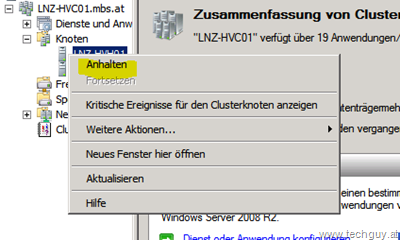
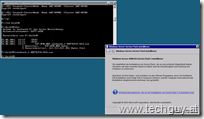
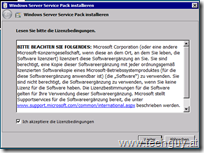


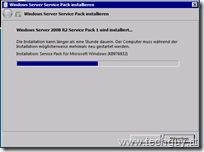
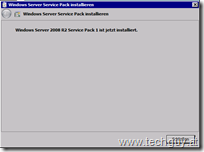
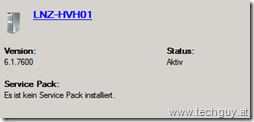
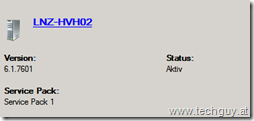

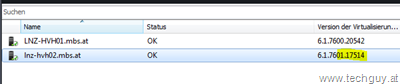
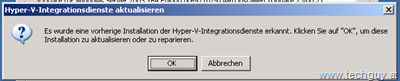
Pingback: Linkfreitag – Hyper-V, Kurzausgabe, App-Tipp, 21 Ausgabe > Hyper-V > Linkfreitag, HyperV, App
Pingback: Dynamic Memory richtig einsetzen und konfigurieren